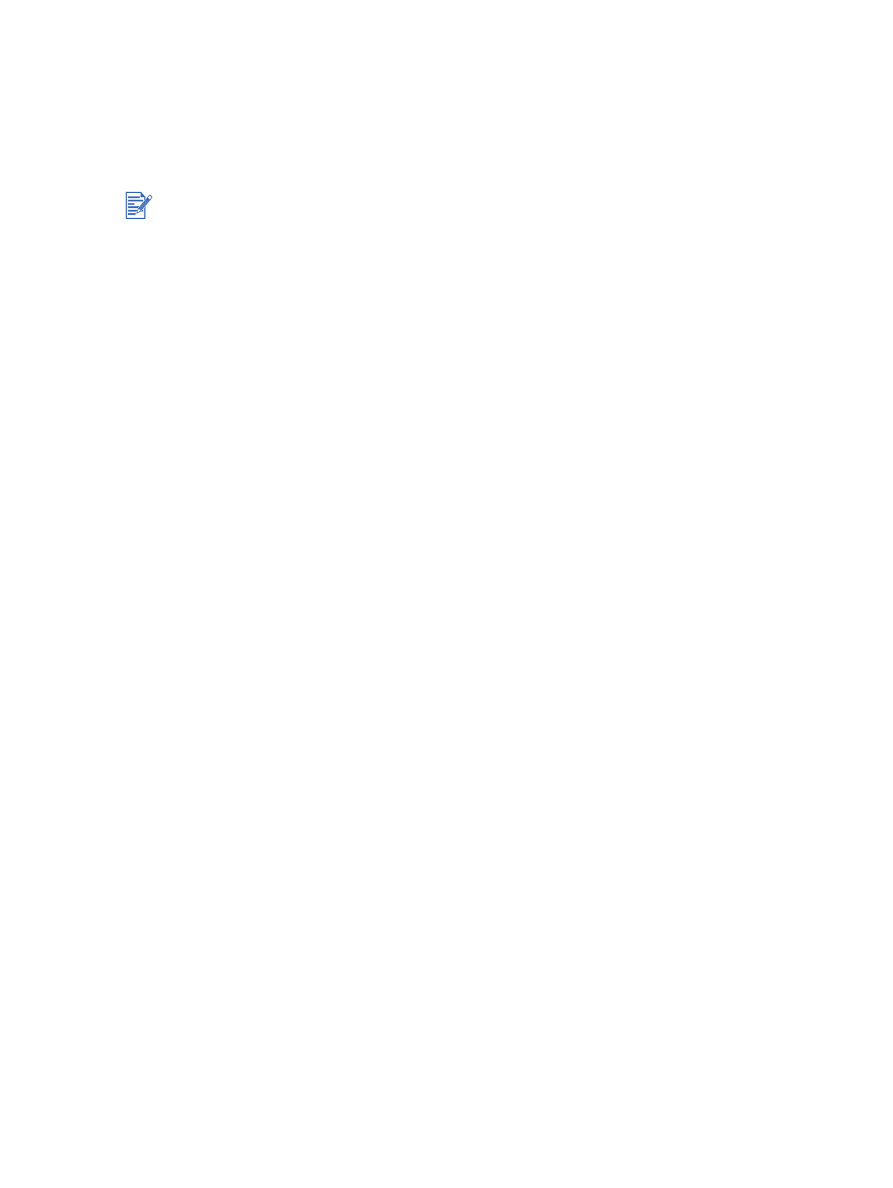
Impression de livrets en mode manuel
Pour Windows
1
Chargez le papier approprié (reportez-vous à la section
« Chargement des supports dans
le bac d’entrée »
).
2
Ouvrez le pilote d’imprimante (reportez-vous à la section
« Impression d’un document »
).
3
Cliquez sur l’onglet
Finition
.
4
Sélectionnez la case à cocher
Impression recto-verso
, et vérifiez que la case
Utiliser
l’unité auto-duplex
n’est pas cochée.
5
Sélectionnez une option de reliure dans la liste déroulante
Mise en page livret
.
6
Effectuez l’une des opérations suivantes :
• Pour laisser une page vierge sur deux dans le livret, sélectionnez
Imprimer sur
une face
.
• Pour imprimer sur toutes les pages du livret, désélectionnez la case
Imprimer sur
une face
(si elle est cochée).
7
Modifiez les autres paramètres d’impression souhaités et cliquez sur
OK
.
Pour Macintosh (OS 9.2.X et 9.1.x)
1
Chargez le papier approprié (reportez-vous à la section
« Chargement des supports dans
le bac d’entrée »
).
2
Cliquez sur
Fichier
, puis sur
Imprimer
.
3
Ouvrez le tableau
Disposition par feuille
.
4
Sélectionnez l’option livret sur le menu dans la liste déroulante
Plusieurs pages par
feuille
.
5
Sélectionnez
Impression recto-verso
, puis sélectionnez
Manuelle
si l'unité auto-duplex
est installée.
6
Cliquez sur l’icône de reliure de Livre (reliure d’un côté) ou de Tablette (reliure à partir
du haut).
7
Modifiez les autres paramètres d’impression souhaités et cliquez sur
OK
ou sur
Imprimer
.
Si l’imprimante est en mode partagé, l’option d’impression recto-verso sera désactivée sur
l’ordinateur client.
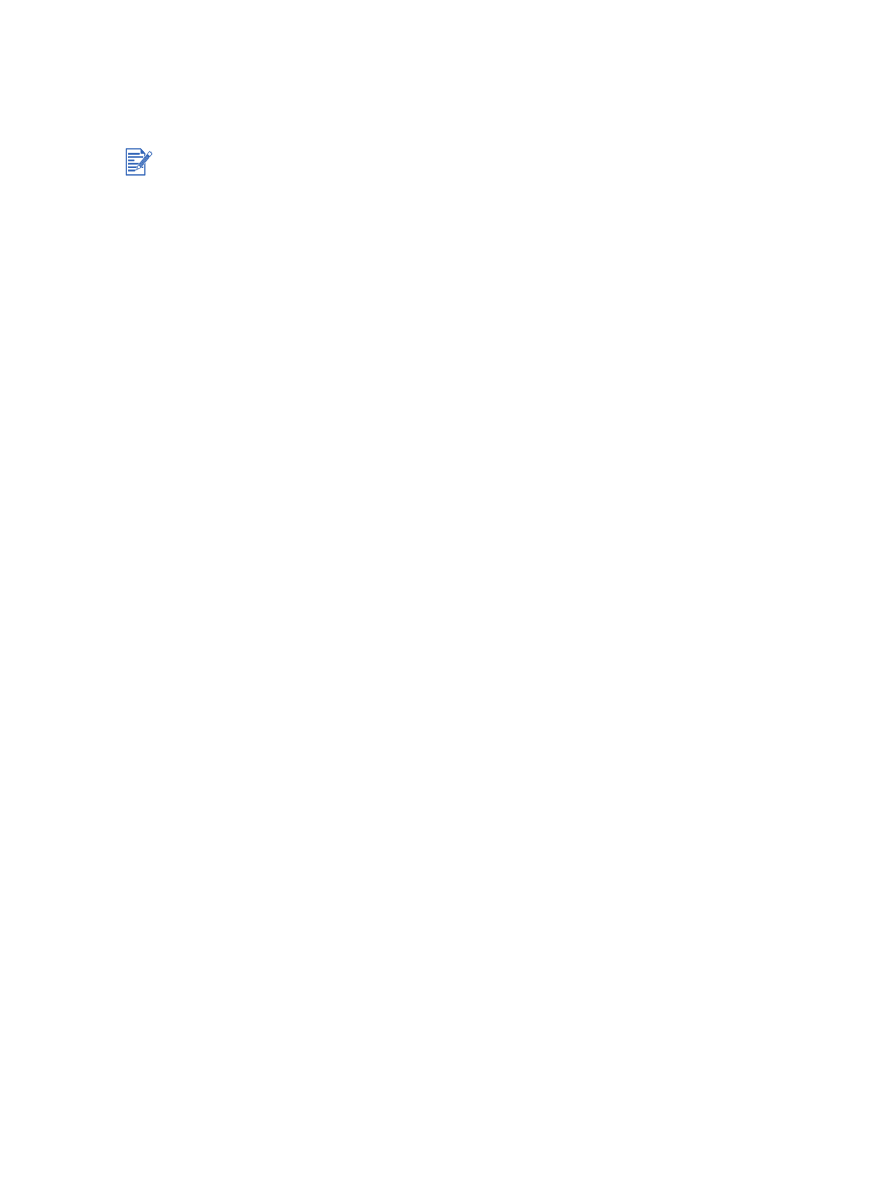
FRWW
4-33